За замовчуванням папки і їх вміст в Windows 10 представлені у вигляді таблиці, що, однак нітрохи не заважає користувачеві змінювати режим відображення об'єктів. Клікнувши правою кнопкою миші по порожньому простору вікна Провідника і зупинившись на підрозділі меню «Вид», ви можете вибрати будь-який з восьми уявлень, а саме: величезні, великі, звичайні і дрібні значки, таблиця, список, плитка і вміст.
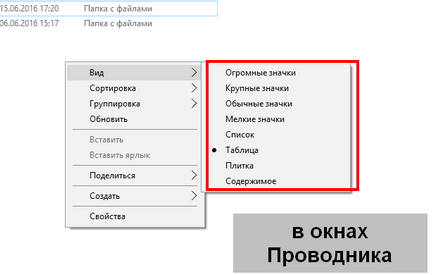
Примітка: змінювати розмір значків у вікнах Провідника можна затиснувши клавішу Ctrl і прокручуючи коліщатко миші.
Але це в звичайних вікнах Провідника, що ж стосується робочого столу, то в підміню «Вид» вам будуть доступні тільки три опції: великі, звичайні і дрібні значки.
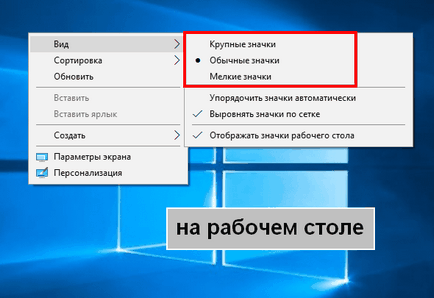
Ну, а якщо хтось захоче розмістити ярлики на робочому столі таблицею або списком? Чи можливо таке? Так, цілком, але для цього вам потрібно знати вісім «чарівних» комбінацій клавіш. Щоб змінити тип відображення ярликів на робочому столі Windows 10, виділіть мишкою будь ярлик і натисніть одну з цих комбінацій:
- Ctrl + Shift + 1 - значки стануть величезними
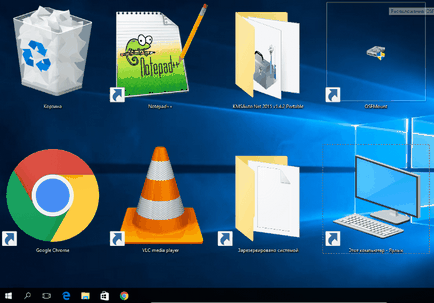
- Ctrl + Shift + 2 - значки стануть великими
- Ctrl + Shift + 3 - значки отримають середній розмір
- Ctrl + Shift + 4 - значки стануть маленькими
- Ctrl + Shift + 5 - вміст робочого столу набуде вигляду списку
Вам може бути цікаво: Знос батареї ноутбука: як визначити?
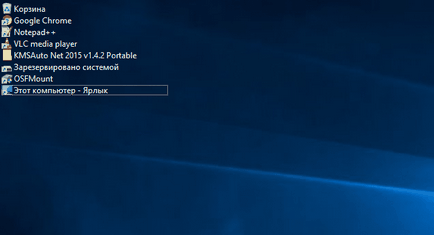
- Ctrl + Shift + 6 - іконки будуть розміщені в таблиці, а в самому верху робочого столу з'явиться панель з описом елементів
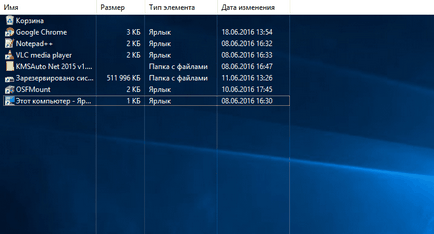
- Ctrl + Shift + 7 - ця комбінація активує режим «Плитка»
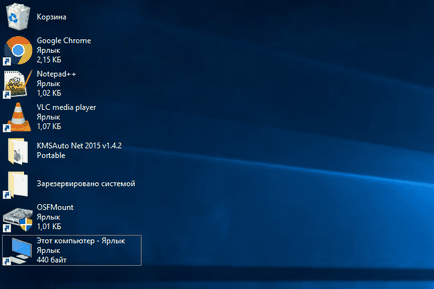
- Ctrl + Shift + 8 - цей набір гарячих клавіш перемкне відображення іконок в режим «Вміст»
Ось все так просто. До речі, всі перераховані тут комбінації клавіш з таким же успіхом працюють у всіх інших вікнах Провідника. Чому розробники не додали додаткові опції в контекстне меню робочого столу? З практичних міркувань, просто їм здалося, що мало хто з користувачів захоче, наприклад, зробити ярлики величезними або навпаки, занадто дрібними, адже працювати з такими значками не дуже зручно. Втім, кому як, для цього в Windows і існують перераховані нами гарячі клавіші.
Відмінного Вам дня!
Хочете ще більше цікавих новин зі світу Windows?
Приєднуйтесь до нас в Telegram!